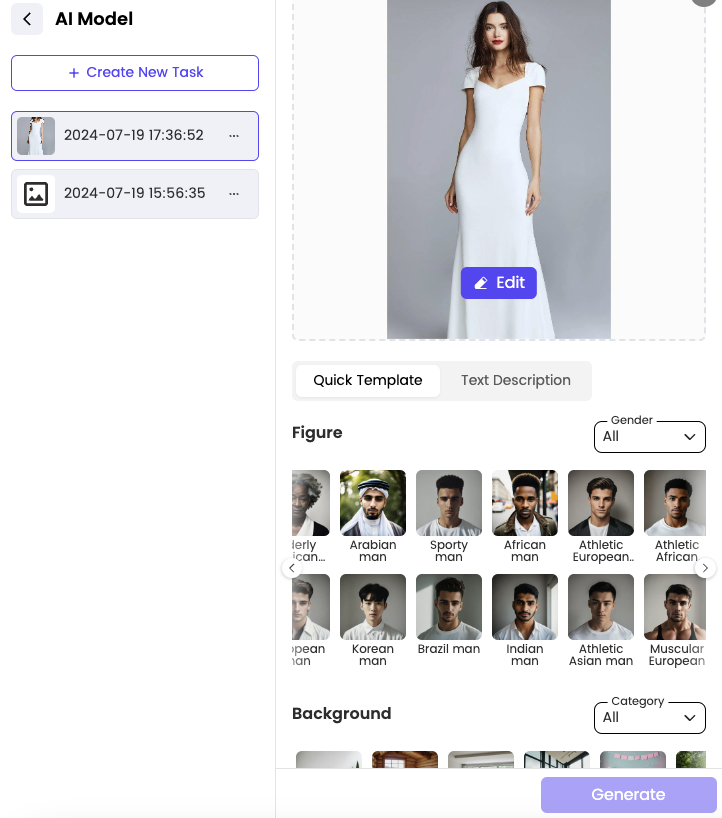本文主要是介绍玩转Atlas200DK(十一)番外篇:TF卡扩容,希望对大家解决编程问题提供一定的参考价值,需要的开发者们随着小编来一起学习吧!
十一、如何给只识别出32G的TF卡扩容
话说,张小白拿着128G的TF卡,装了 https://bbs.huaweicloud.com/forum/thread-139685-1-1.html 提供的dd镜像。
df -h一查看:

貌似只有32G左右的空间。其中,/ 文件系统还剩下4.6G,/home文件系统还剩下13G左右,其他还有七七八八的空间使用。
其实查看dd镜像文件,

也是32G左右。
但是,不要忘记张小白拿着的是一张128G的高速卡。

当时为了那个惊人的速度(堪比机械硬盘),还特意多花了二三十块钱。
所以,剩余的90G硬盘如何从dd镜像中讨回来就成为张小白心中的一个梦想。
这个梦想在今天,张小白已经实现了,具体步骤如下:
(1)首先切换到root用户:

(2)使用fdisk -l查看下目前的磁盘情况:

从上图可见,已用的占32G(左右)。对比前面的df结果来看,8G应该是 / 根文件系统,20G应该是/home文件系统。
我们先将剩下的分区找回来:从上图可看到 Disk的名字叫做 /dev/mmcblk1, 大小共有119.4G,
那么就执行下面的命令:
fdisk /dev/mmcblk1
然后按下面图示的方法进行操作:

p是打印分区表,n是新建分区表。第二个p是要求新建primary分区,下面缺省回车(如果用户不想把剩余空间用完可以改Last Sector,这里张小白全用完算了)
再p一次是打印新的分区表,此时分区表仅在内存中,需要w后才能保存。
然后需要重启才能使得分区表生效:

重启之后,执行 mkfs.ext4 /dev/mmblk1p4 格式化分区:

然后新建一个/u的目录,并将这个分区mount到/u目录下:

在df -h,就可以看到新的文件系统了:

您可以把新的代码或者数据集扔到/u目录下,就可以使用这块未开垦的空间了。
当然了,张小白目前的做法也并非完美。比如,如果能直接给/home文件系统扩容就好了。但是这可能需要直接修改 /dev/mmcblk1p3文件系统的属性,因为这个目录下有很多文件在,所以张小白为了不影响现在的内容,暂时没做这样的动作。记住:在已经有数据的文件系统上去修改分区,可能是危险的。所以张小白没敢这样做。
还有,张小白其实也尝试了使用lvm进行扩容的方式。但是,首先,/home文件系统所在的 /dev/mmcblk1p3 设备(分区)并没有做成LVM逻辑卷,所以无法通过加入pv,vg,lv的方法去做lv扩展,进而扩大文件系统的空间,另外,lvm的加载需要重链linux内核才能让系统识别,这个毕竟是CANN团队做的镜像,张小白不敢贸然造次,所以也没敢这样操作。
所以,大家看到的就是这样一个200DK被找回了的90G的空间。
(未完待续)
这篇关于玩转Atlas200DK(十一)番外篇:TF卡扩容的文章就介绍到这儿,希望我们推荐的文章对编程师们有所帮助!